Ipapakita sa iyo ng tutorial na ito, hakbang-hakbang, kung paano kumuha ng ordinaryong larawan at maging isang Renaissance style painting. Mangyaring huwag paghaluin ang tutorial na ito na "lumang epekto ng larawan", dahil susubukan naming kunin ang aming larawan hindi lamang ilang dekada noong nakaraan, ngunit ilang siglo.
Ito ang mangyayari…

Para sa panimula, kumuha ng magandang kalidad ng larawan, ginamit namin ang isang ito:
Pumunta sa panel ng Mga Channel at piliin lamang ang pulang channel, upang gawing mas patag at walang kulay ang larawan.
I-duplicate ang layer na ito ng 2 beses, para magkaroon ka ng 3 layer sa kabuuan, kasama ang background.
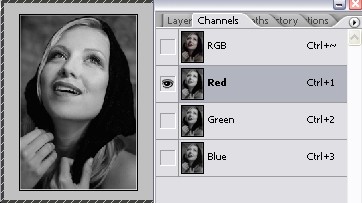
Kunin ang layer nr. 2 at pumunta sa Filter >> Artistic >> Smudge Stick, at ilapat ang mga setting na ito upang bigyan ang isang larawan ng higit pang "pininta" na pagpindot
Kunin ang natitirang layer (nr. 3) at piliin lamang ang asul na channel
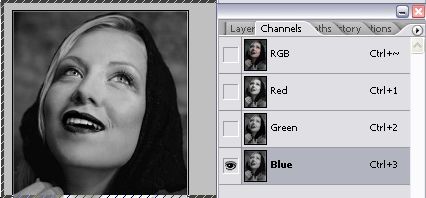
Habang pinipili pa rin ang ikatlong layer, pumunta sa Filter >> Artistic >> Poster Edges at ilapat ang mga setting na ito upang bigyan ang canvas ng mas dramatikong diin.
Bawasan ang fill opacity ng parehong pangalawa at pangatlong layer sa 50%-55%



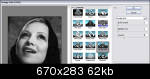

mahal na lorelei
mula sa aking panloob na puso ay talagang nagpapasalamat ako sa iyo para sa buong kaalaman
lagi kong nakukuha sayo.
kahanga-hangang post talaga ... salamat tao ... salamat sa pagbabahagi ...